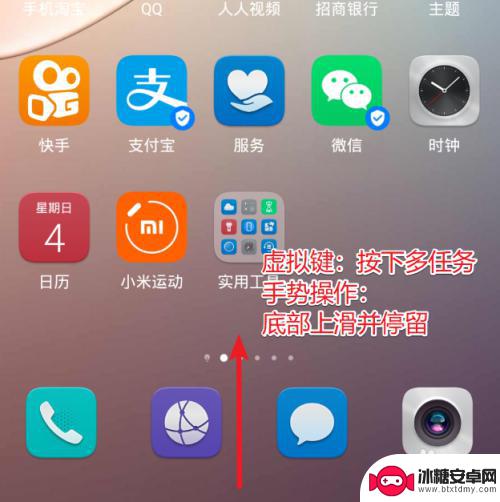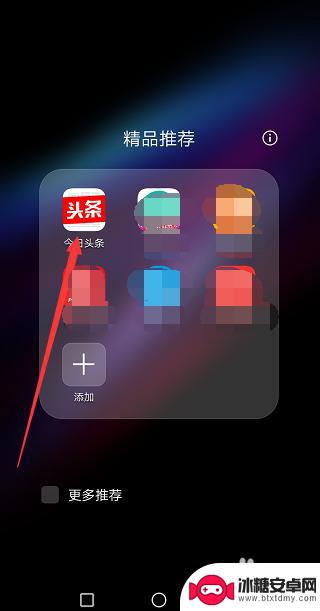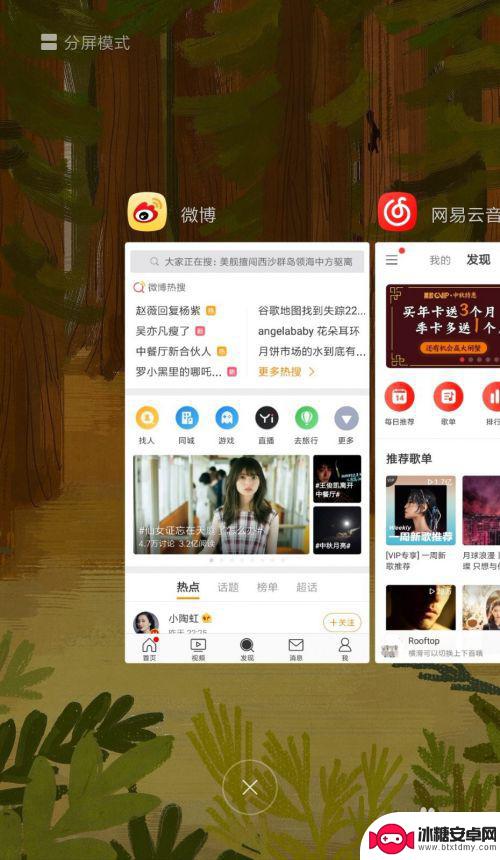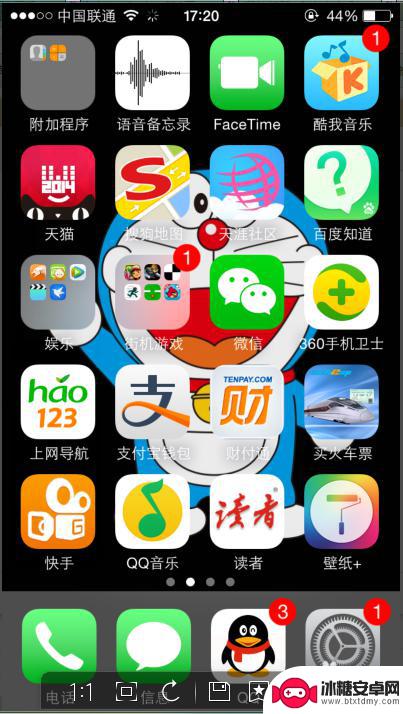苹果11手机后台如何关闭 iphone11 后台应用关闭步骤
苹果11手机后台应用关闭步骤是很多用户在日常使用中需要了解和掌握的技巧,关闭后台应用可以有效地节省手机的电量和内存,提高手机的运行速度和性能。苹果11手机的后台应用关闭步骤非常简单,只需在屏幕底部向上滑动,然后长按屏幕中央,即可进入应用切换界面,再通过向上滑动关闭不需要的应用即可。掌握这些操作技巧,可以让用户更加顺畅地使用苹果11手机,提升手机的使用体验。
iphone11 后台应用关闭步骤
步骤如下:
1.在解锁iphone11之后,进入手机待机的页面
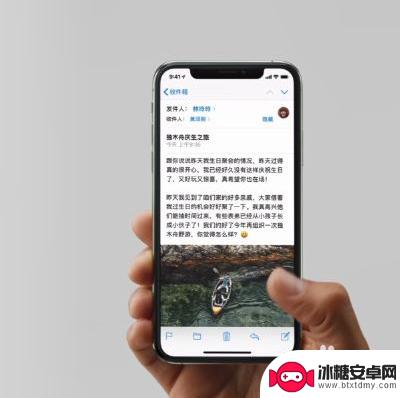
2.手指在屏幕上轻轻向上滑动并按住屏幕

3.我们可以看到掉出来很多任务,我们看到了正在运行的后台程序。切换想要关闭的软件,想要关闭,向上滑动就可以啦

4.还有一种方法,我们先找到设置,点击进入新的操作界面
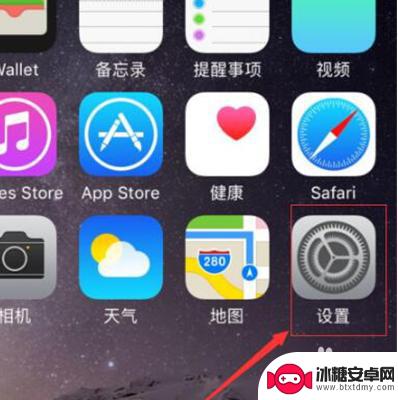
5.进入到设置的操作界面后,找到列表中的通用,点击开
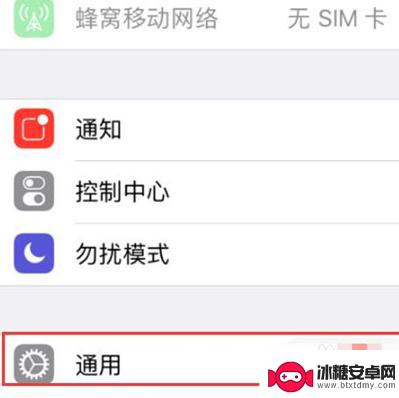
6.我们找到“后台应用刷新”选项,打开
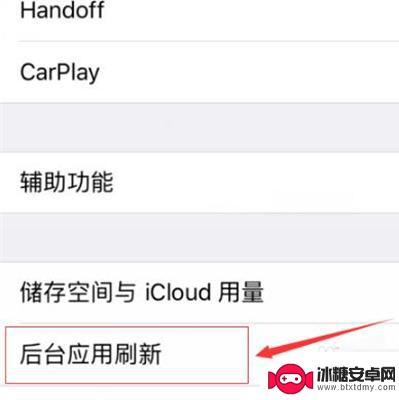
7.在后台刷新的界面,我们找到想要关闭的应用。点击后面的按钮就可以
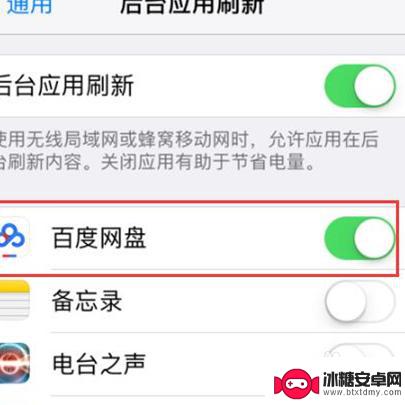
8.总结:
在解锁iphone11之后,进入手机待机的页面
手指在屏幕上轻轻向上滑动并按住屏幕
我们可以看到掉出来很多任务,我们看到了正在运行的后台程序。切换想要关闭的软件,想要关闭,向上滑动就可以啦
还有一种方法,我们先找到设置,点击进入新的操作界面
进入到设置的操作界面后,找到列表中的通用,点击开
我们找到“后台应用刷新”选项,打开
在后台刷新的界面,我们找到想要关闭的应用。点击后面的按钮就可以
以上就是如何关闭苹果11手机后台的全部内容,有需要的用户可以根据以上步骤进行操作,希望对大家有所帮助。
相关教程
-
如何关掉手机运行的程序华为 华为手机如何关闭后台运行程序
在日常使用华为手机时,我们经常会遇到手机运行缓慢或者卡顿的情况,这时候关闭后台运行的程序就显得尤为重要。华为手机关闭后台运行程序的方法其实非常简单,只需要按照一定的步骤操作即可...
-
手机如何关闭头条后台运行 今日头条如何关闭后台运行
在日常使用手机的过程中,我们经常会遇到一些应用在后台运行耗费手机资源的问题,尤其是像今日头条这样的新闻应用,关闭今日头条的后台运行可以有效节省手机的电量和流量,同时也可以提升手...
-
手机系统如何取消后台运行 手机怎样彻底关闭后台运行的应用
在使用手机的过程中,我们经常会遇到一些应用在后台持续运行,消耗手机的电量和性能,为了避免这种情况,我们需要学会如何取消后台运行,彻底关闭这些应用。通过简单的操作,我们可以有效地...
-
怎么去关闭手机后台 安卓手机关闭后台程序方法
怎么去关闭手机后台,在如今的移动互联网时代,手机已经成为人们生活中不可或缺的一部分,随着手机应用的增多和功能的不断升级,手机的后台程序也变得越来越庞大,导致手机的运行速度变慢、...
-
苹果手机怎么快速关闭应用 iphone苹果手机如何快速关闭后台应用
苹果手机作为一款高性能的手机,通常运行多个应用程序时会消耗较多的电量和内存,为了保持手机的流畅运行和延长电池寿命,及时关闭后台应用非常重要,在使用iPhone苹果手机时,如何快...
-
华为手机怎样一键关闭所有程序 如何快速关闭华为手机的所有后台应用
华为手机怎样一键关闭所有程序,华为手机作为一款备受欢迎的智能手机品牌,在用户群体中拥有广泛的影响力,使用手机过程中,我们常常会遇到一些应用程序占用过多资源或者后台应用过多导致手...
-
苹果手机如何位置设定 如何在苹果手机上设置定位功能
苹果手机是一款功能强大的智能手机,其中的定位功能更是为我们的生活带来了极大的便利,在苹果手机上设置定位功能非常简单,只需要进入设置,点击隐私选项,然后找到定位服务,打开即可。通...
-
怎么设置手机电信参数设置 中国电信4g手机apn配置
在现代社会中手机已经成为人们生活中不可或缺的重要工具,为了能够更好地使用手机上网和通讯,设置正确的电信参数是非常关键的。特别是对于中国电信4G手机用户来说,正确配置APN参数是...
-
苹果手机延时摄像怎么关闭 苹果相机取消延时拍摄原因
苹果手机的延时摄像功能在拍摄照片时可能会造成一定的困扰,许多用户不知道如何正确关闭延时摄像或取消延时拍摄,苹果相机取消延时拍摄的原因可能是因为用户误操作或者设置问题。在使用苹果...
-
苹果手机如何变回浅色系 苹果设备深色主题怎么设置
苹果手机的深色主题一直备受用户喜爱,但有时候我们也想尝试一下浅色系的风格,苹果设备的深色主题设置简单方便,只需要进入设置,选择外观与亮度,然后切换到浅色模式即可。这样不仅能让手...